UniFi Cihazları için Hesaplar ve Şifreler
UniFi – Ubiquiti, UniFi OS ve UniFi Cihazları için Hesaplar ve Şifreler
Ubiquiti tek oturum açma hesapları
Ubiquiti’nin tek oturum açma (SSO) hizmeti, kullanıcıların unifi.ui.com aracılığıyla UniFi OS Konsolları , Ağ ve Koruma mobil uygulamaları ve konsolun yerel portalı (bir konsolun IP’sini girerek) dahil olmak üzere UniFi sistemlerinin her bölümüne merkezi olarak erişmelerine olanak tanır. adresini bir web tarayıcısına girin). Ayrıca UI Topluluğu , UI Mağazası ve UI Yardım Merkezi’nde oturum açmak için de kullanılır .
Ubiquiti SSO hesabı oluşturma
- https://account.ui.com/ adresini ziyaret edin ve Hesap Oluştur düğmesini tıklayın.
- Gerekli tüm alanları doldurun ve Oluştur’u tıklayın.
- Doğrulama e-postasını açın ve hesap oluşturma işlemini tamamlayın.
https://account.ui.com adresindeki Güvenlik sekmesi aracılığıyla iki faktörlü kimlik doğrulamayı (2FA) etkinleştirmenizi öneririz . 2FA veya kilitli bir hesaba erişim hakkında daha fazla bilgi edinmek için lütfen bu makaleye bakın .
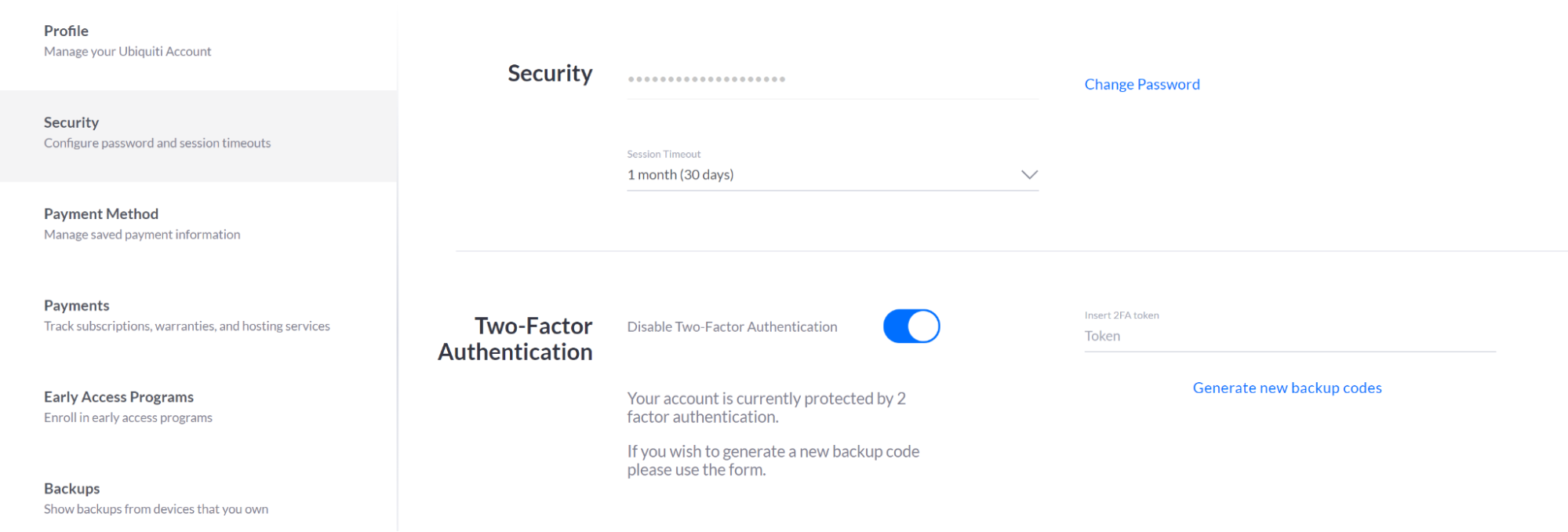
https://account.ui.com adresinden şunları da yapabilirsiniz:
- Kullanıcı adınızı, şifrenizi, e-posta adresinizi veya diğer ayrıntıları değiştirin.
- Oturum zaman aşımı tercihlerinizi ayarlayın.
- Abonelik hizmetleri için ödeme yöntemleri ekleyin (örn. UniFi LTE ürünleri).
- Yeni ve gelecek ürünleri değerlendirmeye yardımcı olması için Erken Erişim / Beta programlarına kaydolun.
- Uyumlu UniFi OS Konsollarından yedeklemeleri görüntüleyin.
Parolanızı değiştirme veya sıfırlama
- Şifrenizi biliyorsanız:
-
-
- account.ui.com’a gidin ve oturum açın.
- Güvenlik sekmesini seçin ve Parolayı Değiştir’i tıklayın .
-
- Şifrenizi bilmiyorsanız:
-
- account.ui.com’a gidin ve Parolanızı mı unuttunuz?
- Hesabınızla ilişkili e-posta adresini girin ve kendinize bir şifre sıfırlama e-postası gönderin
- Yeni bir şifre oluşturmak için e-postadaki bağlantıya tıklayın.
2FA belirteçlerinize erişiminizi kaybederseniz, ek oturum açma seçenekleri için bu makaleye bakın.
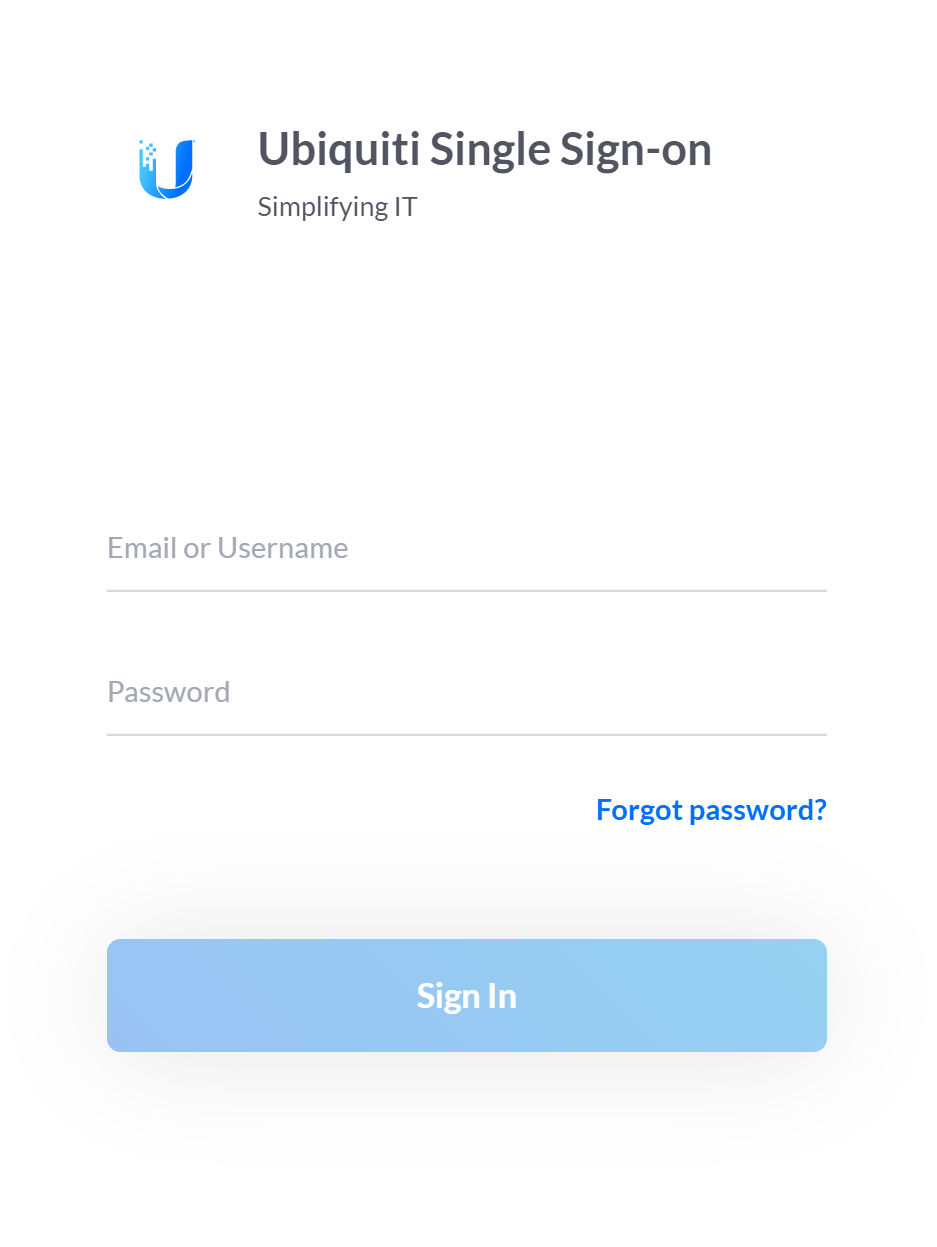
Yalnızca yerel hesaplar
Varsayılan olarak, bir UniFi OS Konsoluna erişmek için UI SSO hesabınızı kullanabilirsiniz. Bunu yapmak için :
- unifi.ui.com üzerinden uzaktan oturum açın veya
- Konsolun IP adresini bir web tarayıcısına girerek yerel olarak oturum açın (Chrome önerilir).
Ayrıca, UI TOA kullanmayan yalnızca yerel yönetici hesapları oluşturabilir ve yönetebilirsiniz. Konsolunuzun yalnızca yerel olarak erişilebilir olmasını istiyorsanız, Sistem Ayarları > Gelişmiş seçeneğine gidip Uzaktan Erişim seçeneğini devre dışı bırakarak uzaktan erişimi devre dışı bırakabilirsiniz . Yönetici rolleri ve yeni yöneticiler ekleme hakkında daha fazla bilgi edinmek için bu makaleye bakın .
Diğer Kimlik Bilgileri
Kendi kendine barındırılan UniFi Ağ kurulumları
Kendi kendine barındırılan bir kurulumda, UI SSO hesabınızı kullanma veya https://localhost:8443 aracılığıyla yalnızca yerel oturum açma kimlik bilgileri oluşturma seçeneğiniz vardır .
Diğer yöneticileri davet etmek ve parola sıfırlama e-postaları almak için, önce Sistem Ayarları > Denetleyici Yapılandırması > Posta Sunucusu’na giderek SMTP sunucusunu yapılandırmanız gerekir . Daha fazla bilgi için bkz. UniFi – ‘Şifremi Unuttum’ E-posta Hizmeti Nasıl Kurulur .
SSH üzerinden UniFi OS Konsoluna Erişim
Not: Bir UniFi OS Konsoluna erişmek için SSH kullanılmasını önermiyoruz.
Bir UniFi OS Konsoluna erişmek için SSH kullanmanız gerekiyorsa, önce SSH’yi etkinleştirmeniz gerekir:
- unifi.ui.com adresine gidin veya konsolun IP adresini web tarayıcınıza girin.
- UniFi OS Sistem Ayarları > Gelişmiş menüsüne gidin.
- SSH geçişini etkinleştirin ve doğrudan aşağıya bir SSH şifresi girin.
Cihazınıza SSH eklemek için, seçtiğiniz terminalde aşağıdaki komutu çalıştırın ( Windows’ta PowerShell veya PuTTY , Linux/mac’de Terminal):
ssh root@<ip-adresi>
Konsolunuz UniFi OS çalıştırmıyorsa, SSH varsayılan olarak etkinleştirilebilir. Aşağıdaki bölümde gösterilen varsayılan kimlik bilgilerini deneyin.
SSH aracılığıyla bir UniFi cihazına erişme
Konsol dışı bir UniFi cihazına SSH aracılığıyla erişmek için önce Cihaz SSH Kimlik Doğrulaması’nı ayarlamanız gerekir. Bu aynı kimlik bilgileri , Ağ uygulaması tarafından yönetilen tüm UniFi cihazları için geçerlidir.
Cihaz kimlik doğrulama bilgilerinizi bulmak veya değiştirmek için UniFi Network’ü başlatın ve Ayarlar > Sistem > Uygulama Yapılandırması > Cihaz SSH Kimlik Doğrulaması’na gidin .
Cihazınıza erişmeye çalışıyorsanız ve bu kimlik bilgilerini daha önce hiç ayarlamadıysanız, olası üç varsayılan kimlik bilgisi grubu şunlardır:
- kök / ubnt
- ubnt / ubnt
- root / TOA hesabınızın şifresi (account.ui.com)
Cihazınıza SSH eklemek için, seçtiğiniz terminalde aşağıdaki komutu çalıştırın ( Windows’ta PowerShell veya PuTTY , Linux/mac’de Terminal):
ssh <kullanıcı adı>@<ip-adresi>
İlgili Makaleler
İki Faktörlü Kimlik Doğrulama (2FA) Nasıl Etkinleştirilir / Devre Dışı Bırakılır
 Ubnt Türkiye Türkçe Forum ve Destek Sitesi Ubnt Airmax,Unifi access point , Edgemax ve Airfiber Teknik Destek ve Bilgi Sitesi
Ubnt Türkiye Türkçe Forum ve Destek Sitesi Ubnt Airmax,Unifi access point , Edgemax ve Airfiber Teknik Destek ve Bilgi Sitesi
